笔记本无法添加蓝牙耳机_Win10蓝牙耳机无法配对怎么办
发布时间:2024-04-30
来源:绿色资源网
在如今的数字化时代,蓝牙耳机已经成为人们日常生活中不可或缺的一部分,有时候在使用笔记本电脑时,我们可能会遇到无法添加蓝牙耳机或配对失败的问题。特别是在windows 10系统中,蓝牙耳机无法配对的情况更为常见。当遇到这种情况时,我们应该如何解决呢?接下来就让我们一起来探讨一下解决Win10蓝牙耳机无法配对的方法。
具体方法:
1.点击桌面左下角的Windows标志
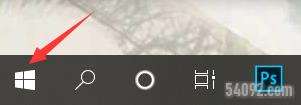
2.点击设置
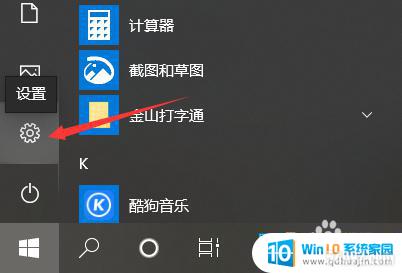
3.搜索并点击“设备管理器”
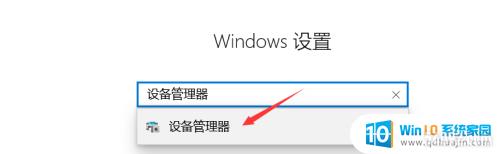
4.点击蓝牙展开

5.选择蓝牙驱动
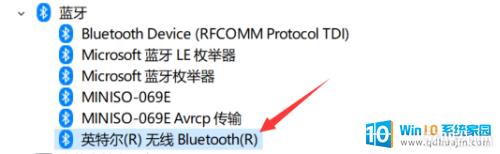
6.点击更新设备驱动程序
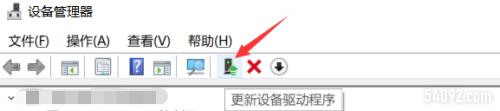
7.回到设置界面,点击设备
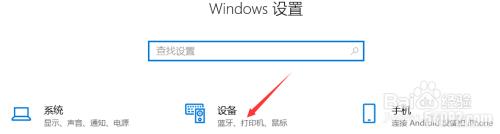
8.开启蓝牙并添加蓝牙耳机,就可以连接成功了
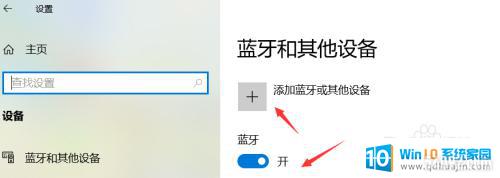
以上就是笔记本电脑无法连接蓝牙耳机的全部内容,如果你也遇到了这个问题,不妨尝试以上方法来解决,希望这些方法对你有所帮助。















